![图片[1]-GitHub免费开源的个人免签独角数卡发卡系统搭建使用中的一些问题](https://www.mohe-sc.com/wp-content/uploads/2025/03/GitHub免费开源的个人免签独角数卡发卡系统搭建使用中的一些问题-1024x578.jpg)
小编使用GitHub上开源免费的个人免签发卡系统—–独角数卡作为网站免签支付系统几年了,今年换VPS云服务器网站搬家后,独角数卡出现了各种问题折腾的头疼o(╯□╰)o。在折腾过程中遇到了一些问题也摸索了一些解决途径,记录分享如下,给一样有需要的小白,其他高深的咱也不会。
独角数卡
独角数卡,一款基于Laravel框架打造的开源数字商品自动售货系统。 它不仅涵盖了常规的电商功能,更以其高度灵活的定制化能力和稳定的性能脱颖而出,成为数字产品卖家的理想选择。 无论是游戏点卡、软件激活码还是各种在线服务订阅,独角数卡都能提供流畅便捷的交易体验。 Laravel框架:独角数卡的核心构建于知名PHP框架Laravel之上,确保了系统的高安全性与卓越性能。
之前小编也分享过独角数卡的搭建教程,今天教程重点是从原来的云服务器搬家到新的VPS云服务器后,使用过程中的BUG和解决办法。
Redis密码
本来VPS安装宝塔面板redis默认都是空密码的,但某些程序需要设置密码,如宝塔邮局的反垃圾邮件模块,不设置redis密码无法通过环境校验。然而在宝塔上设置的redis密码重启redis后就失效了……此时就会造成一些混乱。
在其他程序中,一般空密码都会设置为 null ,就如这样:
# redis配置
REDIS_HOST=127.0.0.1
REDIS_PASSWORD=null
REDIS_PORT=6379
如果你以为独角数卡也这样那你就错了……独角数卡需要留空,否则就会影响后面所有的功能,折腾得你死去活来。
# redis配置
REDIS_HOST=127.0.0.1
REDIS_PASSWORD=
REDIS_PORT=6379
- 怎么设置永久密码?
在redis安装目录,找到配置文件 redis.conf,宝塔安装的那位置应该就在:/www/server/redis/redis.conf,在里面找到 # requirepass foobared,删除注释改为自己的密码即可,如:
requirepass foobared
保存退出,redis 重启或重载配置,其他对应程序也需要同步修改对应redis密码后重载或重启。
宝塔进程守护
独角数卡的官方wiki文档中,推荐使用 堡塔应用管理器 或者 supervisor ,aapanel 里只有 supervisor ,在启动命令中官方指定:
/www/server/php/74/bin/php /www/wwwroot/dujiaoka/artisan queue:work
这个指定的PHP位置为源文件,大家安装的可能不一样,其实指向系统路径更通用:
/usr/bin/php /www/wwwroot/dujiaoka/artisan queue:work
这样就不会受之后的升级等更换版本等影响,可以看下自己系统中PHP的位置:
root@1l:~# whereis php
php: /usr/bin/php
root@1l:~# file /usr/bin/php
/usr/bin/php: symbolic link to /www/server/php/74/bin/php
PS:如果前面的redis对接不成功,这里的守护实例也是启动不了的。
系统设置无法保存
独角数卡的这个设计就比较坑,而且系统设置第一个tab页内容要先设置,如果没设置后面的设置都没法保存。系统设置中的数据是保存在redis缓存中的,并没有输出到配置文件或者数据库,如果搬家就得全部重来一遍。如果出现了死活无法保存,检查redis对接设置。
SMTP发信
发信设置属于系统设置中的一部分,所以跟redis息息相关,设置修改提交后需要在 supervisor 中重启守护实例后生效,否则会出现不发送或者发送内容和设置不一致的问题。
// 邮件数据
$mailData = [
'created_at' => $order->create_at,
'product_name' => $order->goods->gd_name,
'webname' => dujiaoka_config_get('text_logo', '独角数卡'), //取不到配置就用默认值
'weburl' => config('app.url') ?? 'http://dujiaoka.com',
如果用的QQ腾讯邮箱发信,虽然马化腾告诉你可以用 465 或者 587 端口发信,实测下来 587 端口是无法正常收发邮件的。
重新安装
当网站根目录下删除 install.lock 后,访问首页将会默认进入独角数卡的安装环节,此安装步骤会将数据库清空,所以做此步骤前请务必备份数据库,安装完成后再导入数据库恢复数据。
后台无法访问报 500 错误
基本上是数据库连接不上了,检查 MySQL 和 redis 状态,以及网站文件夹权限,redis 相关设置参考前文。
登录弹 0 error 错误
检查下是不是启用了 https ,使用 https 需要在 .env 中添加相应配置:
# 后台登录地址
ADMIN_ROUTE_PREFIX=/admin
ADMIN_HTTPS=true //添加这行配置就可以了
好了,小编在网站搬家和重新搭建过程中遇到的问题暂时就这么多,今天的分享就到这了,如果后面有其他BUG,小编也会持续更新,希望可以帮助更多使用独角数卡的小伙伴,更多的搭建和使用当中错误也可以访问GitHub上作者主页,获取更多帮助,如果有其他解决不了的问题,也可以在本站私信小编,小编也提供有偿搭建服务。







![百度网盘直链解析彻底解除百度云限速限制[利用IDM工具在线解析网页版]-MOHE素材库-设计行业的乐园,各类素材的矿山!](http://mohe-sc.com/wp-content/uploads/2021/07/baiduwangpan-400x273.png)





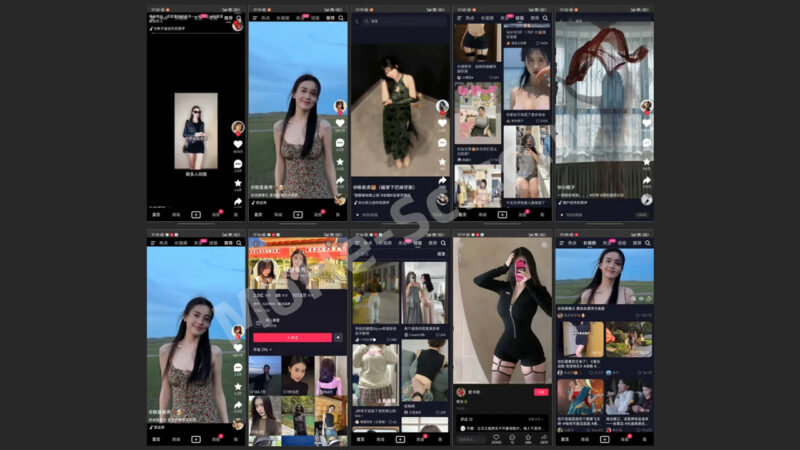





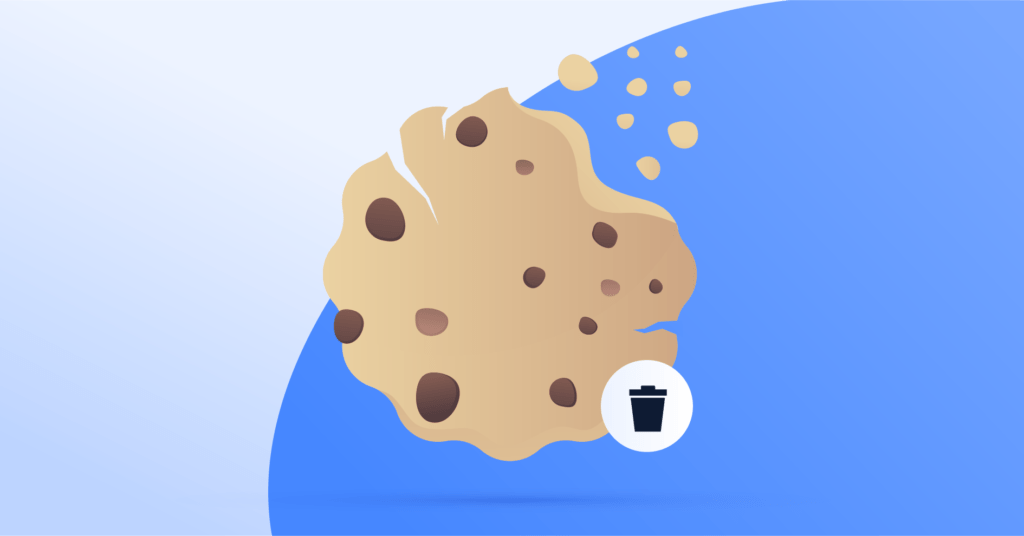
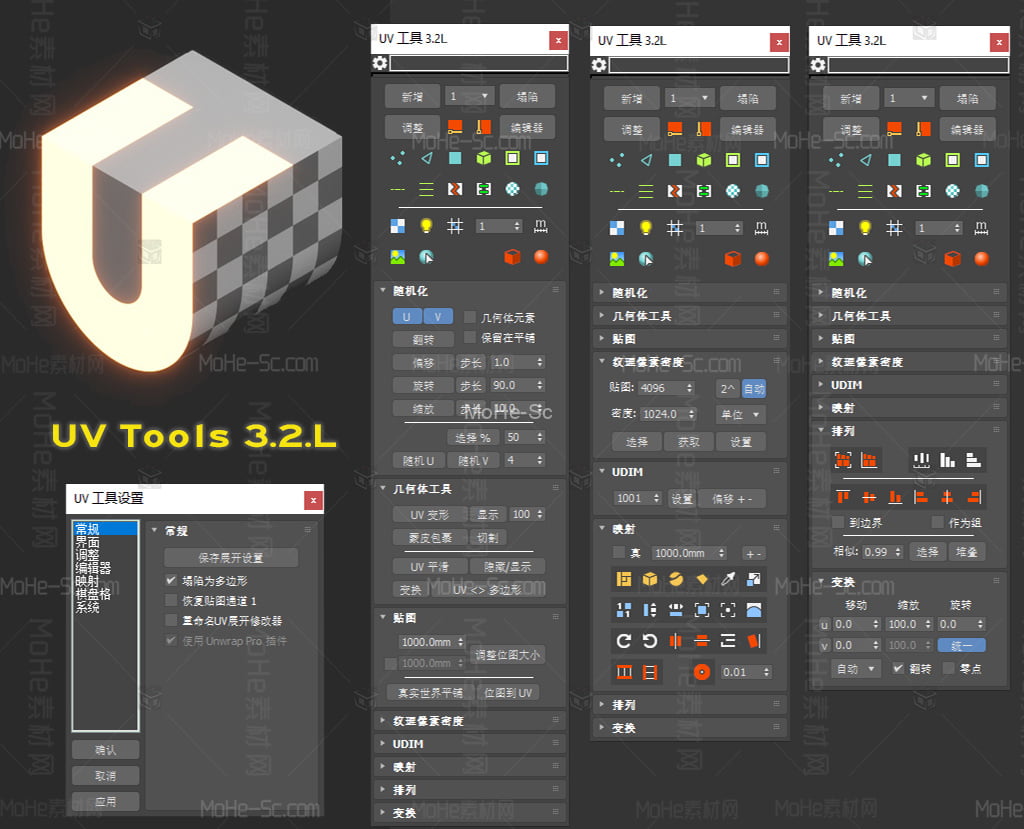




请登录后查看评论内容